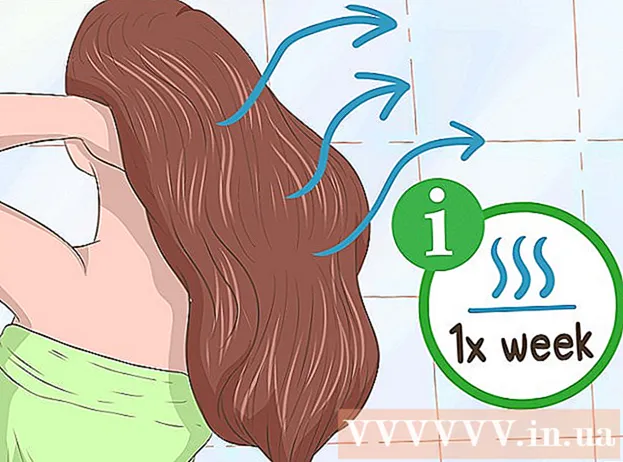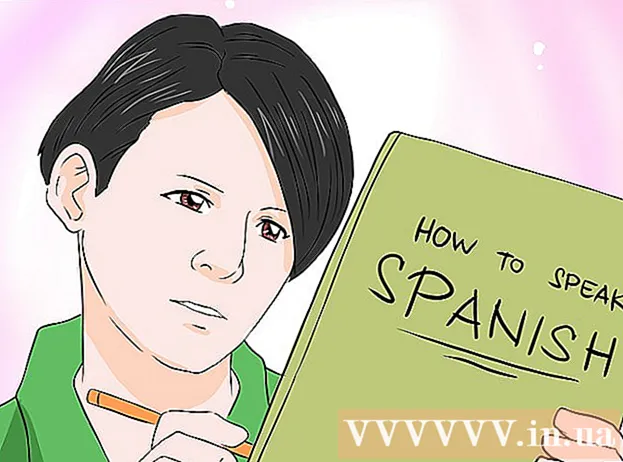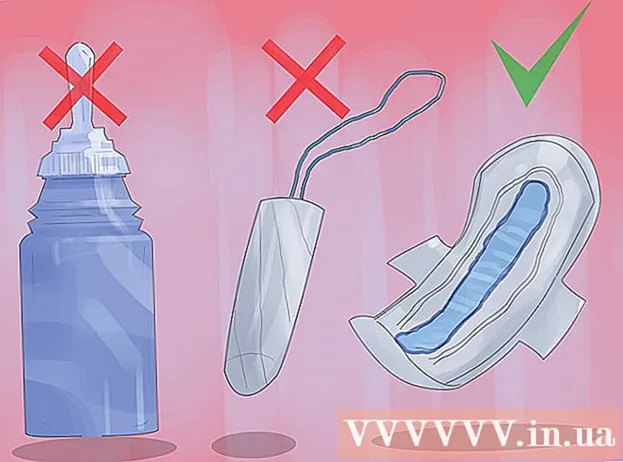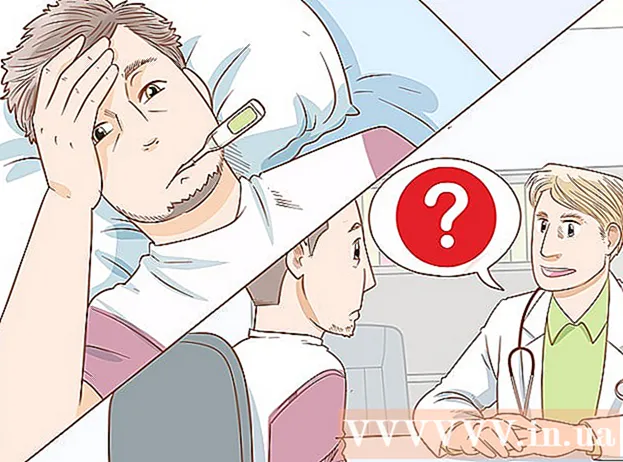Autorius:
John Pratt
Kūrybos Data:
11 Vasario Mėn 2021
Atnaujinimo Data:
24 Birželio Birželio Mėn 2024
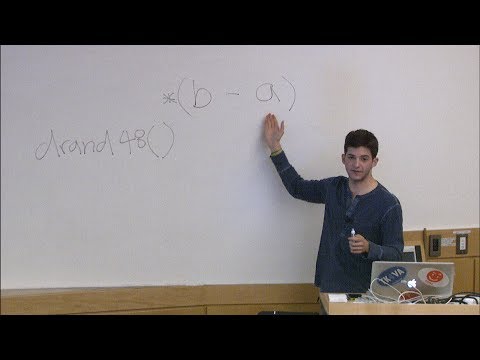
Turinys
Retkarčiais „Microsoft Word“ pasirodo horizontali linija, kuri išliks, kad ir ką bandytumėte. Negalite jo pasirinkti, negalite ištrinti - atrodo, kad niekas neveikia. Nesijaudinkite, tai ne virusas, o programa - tai iš esmės automatiškai sukurta siena! Mes jums parodysime, kaip atsikratyti šios eilutės dokumente ir kaip užkirsti kelią, kad ateityje ji atsirastų automatiškai. Tai veikia su visomis naujausiomis „Word“ versijomis tiek kompiuteryje, tiek „Macintosh“. Skaityti daugiau!
Žengti
 Užveskite žymeklį tiesiai virš linijos. Negalite pasirinkti pačios linijos, nes jos „nėra iš tikrųjų“. Tai yra kraštinė, kuri automatiškai sukuriama įvedus tris minuso ženklus (-), pabraukimus (_), lygybės ženklus (=) arba žvaigždutes ( *) ir paspaudus Enter.
Užveskite žymeklį tiesiai virš linijos. Negalite pasirinkti pačios linijos, nes jos „nėra iš tikrųjų“. Tai yra kraštinė, kuri automatiškai sukuriama įvedus tris minuso ženklus (-), pabraukimus (_), lygybės ženklus (=) arba žvaigždutes ( *) ir paspaudus Enter.  Ant Formatavimas Meniu.(Pastaba: programoje „Word 2007“ turite naudoti skirtuką Puslapio išdėstymas pasirinkite ir tada ieškokite dalies Puslapio fonas iš juostos, tada spustelėkite Puslapio kraštinės. Eikite į skirtuką Puslapio kraštinė ir tada rinkitės Nr. Atlikite tą patį skirtuką Kraštai.) Pasirinkite Ribos ir šešėliai ...
Ant Formatavimas Meniu.(Pastaba: programoje „Word 2007“ turite naudoti skirtuką Puslapio išdėstymas pasirinkite ir tada ieškokite dalies Puslapio fonas iš juostos, tada spustelėkite Puslapio kraštinės. Eikite į skirtuką Puslapio kraštinė ir tada rinkitės Nr. Atlikite tą patį skirtuką Kraštai.) Pasirinkite Ribos ir šešėliai ... Nubraižykite sieną. Spustelėkite ekrane Ribos ir šešėliai mygtuką „Nėra“. Jei tai padarysite, eilutė išnyks.
Nubraižykite sieną. Spustelėkite ekrane Ribos ir šešėliai mygtuką „Nėra“. Jei tai padarysite, eilutė išnyks. - Jei kraštinė dar neišnyksta, pabandykite atlikti šiuos veiksmus:
- Pasirinkite bet kurį tekstą iškart prieš arba po eilutės.
- Pasirinkite kaip anksčiau Ribos ir šešėliai meniu Formatavimas.
- Apatiniame dešiniajame meniu „Taikyti:“ pažymėtas „Šis skyrius“, tada pasirinkite „Visas dokumentas“ arba, jei pažymėtas „Visas dokumentas“, tada pasirinkite „Ši sekcija“.
- Spustelėkite Gerai, tada eilutė turėtų išnykti.
- Jei eilutė eina tik viena dalimi aukštyn, pakartokite šį procesą, kol jis visiškai išnyks, arba pasirinkite visą dokumentą, tada pakartokite procesą.
 Atkreipk dėmesį: „Word 97“ meniu tampa Automatinis taisymas ir tampa dėžute Briaunos minimas.
Atkreipk dėmesį: „Word 97“ meniu tampa Automatinis taisymas ir tampa dėžute Briaunos minimas.
Patarimai
- Galite koreguoti „Automatinio taisymo“ nustatymus, kad išvengtumėte trijų minuso ženklų (-), pabraukimo (_), lygybės ženklų (=) arba žvaigždžių ( *) ir įvedimo į šią sunkiai pašalinamą eilutę. Eikite į „Word Options“, pasirinkite „Check“ ir suaktyvinkite mygtuką „AutoCorrect Options“. Panaikinkite žymėjimą „Border lines“ skiltyje „AutoFormat, kai vedate tekstą“.
- Būti a „Word 2007“ dokumentuoti nepageidaujamas eilutes, kai kurie PAGE kraštai būti:
- „Ctrl-A“ norėdami pasirinkti visą dokumentą
- Spustelėkite jį Puslapio išdėstymas Meniu
- spustelėkite Puslapio kraštinės (viduje konors Puslapio fonas juostelės dalis)
- Spustelėkite Puslapio kraštinė skirtukas; spustelėkite Ne
- Spustelėkite Briaunos skirtukas; spustelėkite Ne; spustelėkite Gerai
- Būti a „Word 2007“ dokumentuoti nepageidaujamas eilutes, kai kurie SKIRSNIO KRAŠTAI būti:
- Pasirinkite problemos skyrius (arba „Ctrl-A“ pažymėti visus dokumento skyrius)
- Spustelėkite jį Pradėti Meniu
- Spustelėkite jį Pastraipa juostelės skyrius Briaunos piktograma apatiniame dešiniajame skyriaus kampe (kvadratas, padalytas į keturis langus)
- Galite koreguoti „Automatinio taisymo“ nustatymus, kad išvengtumėte trijų minuso ženklų (-), pabraukimo (_), lygybės ženklų (=) arba žvaigždžių ( *) ir įvedimo į šią sunkiai pašalinamą eilutę.
- Spustelėkite Biuras mygtukas (4 spalvų „MS Office“ logotipas viršutiniame kairiajame kampe)
- Paspausk mygtuką Žodžio parinktys (Iki galo apačioje)
- spustelėkite Patikrinti
- Paspausk mygtuką Automatinio taisymo parinktys ...
- Spustelėkite skirtuką Automatinis formatavimas rašant
- Atžymėkite laukelį Krašto linijos dalyje Taikyti rašant
- Spustelėkite du kartus Gerai